क्या आपने कभी नोटिस करने के लिए रोक दिया है कि कमांड प्रॉम्प्ट विंडो कैसे दिखाई देती है? इस सब के बाद भी, यह अभी भी एक काले रंग की पृष्ठभूमि पर सफेद पाठ है। यह कंप्यूटिंग के शुरुआती दिनों के लिए एक फेंकने जैसा है।
चलो ईमानदार हो, ऐप का डिज़ाइन बिल्कुल आधुनिक नहीं है — लेकिन हम इस बारे में कुछ नहीं कर सकते। हालाँकि, हम कमांड प्रॉम्प्ट ऐप के डिफ़ॉल्ट रंगों को बदल सकते हैं और सबसे उपयोगी सीएमडी कमांड का उपयोग करते समय हमारे द्वारा देखी गई रंग योजना को जाज कर सकते हैं।
आओ हम इसे नज़दीक से देखें।
कमांड प्रॉम्प्ट का रंग कैसे बदलें
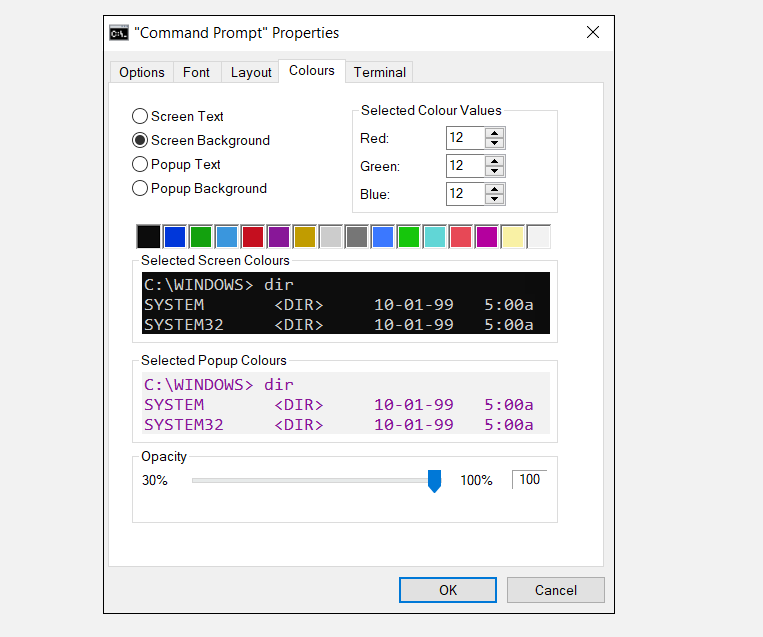
कमांड प्रॉम्प्ट के डिफ़ॉल्ट रंगों को बदलने के लिए, बस नीचे दिए गए सरल चरण-दर-चरण निर्देशों का पालन करें:
- स्टार्ट मेन्यू खोलें।
- Cmd टाइप करें और एंटर दबाएं ।
- ऐप खोलने के लिए Command Prompt पर क्लिक करें।
- ऐप के टाइटल बार पर राइट-क्लिक करें।
- संदर्भ मेनू पर गुण चुनें।
- विंडो के शीर्ष पर मौजूद कलर्स टैब पर क्लिक करें।
अब आपके पास खेलने के लिए कई विकल्प हैं। विंडो के ऊपरी बाएं कोने में, आपको वे चार गुण दिखाई देंगे जिन्हें आप बदल सकते हैं। वे स्क्रीन टेक्स्ट , स्क्रीन बैकग्राउंड , पॉपअप टेक्स्ट और पॉपअप बैकग्राउंड हैं ।
रंग-वार, आप या तो पूर्व-लोड किए गए विकल्पों में से एक का चयन कर सकते हैं या दाईं ओर बॉक्स में अपने स्वयं के आरबीजी मान दर्ज कर सकते हैं।
अंत में, विंडो के निचले भाग में, आप कमांड प्रॉम्प्ट की अपारदर्शिता को बदल सकते हैं। यदि आप उपयुक्त रूप से उज्ज्वल पाठ रंगों का चयन करते हैं, तो आप बहुत अधिक अस्पष्टता निर्धारित कर सकते हैं। जब आपको गुण विंडो खुली हुई हो, तो यह अन्य टैब की खोज के लायक है। आप कर्सर आकार, फ़ॉन्ट और पाठ आकार जैसी सेटिंग्स बदल सकते हैं।
यदि आप ऐप के बारे में अधिक जानना चाहते हैं, तो हमारे गाइड को सर्वश्रेष्ठ कमांड प्रॉम्प्ट युक्तियों और ट्रिक्स की जांच करें !
